Blog
Hướng dẫn cách làm sơ đồ trong word nhanh chóng trong tích tắc
Tạo sơ đồ trong word là một kỹ năng quan trọng giúp trình bày thông tin trực quan, dễ hiểu hơn. Bạn đang cần phải tạo sơ đồ phục vụ cho công việc, học tập nhưng lại chưa biết cách làm như nào cho đẹp. Với những cách làm sơ đồ trong word được Nguyễn Thuận Computer chia sẻ sẽ giúp bạn thực hiện đơn giản hơn, nhanh chóng hơn chỉ trong vài bước cơ bản. Tìm hiểu ngay!
4 cách làm sơ đồ trong word đơn giản nhất
Việc tạo sơ đồ trong Microsoft Word có thể được thực hiện bằng nhiều cách khác nhau, tùy vào nhu cầu sử dụng. Dưới đây là hướng dẫn chi tiết về 4 phương pháp phổ biến nhất giúp bạn dễ dàng thiết kế sơ đồ chuyên nghiệp. Cụ thể:
Cách vẽ sơ đồ đơn giản bằng SmartArt
SmartArt là công cụ hữu ích giúp tạo sơ đồ nhanh chóng mà không cần vẽ thủ công từng chi tiết. Bạn có thể tùy ý sáng tạo sơ đồ tùy thích theo những hình khối cài đặt sẵn. Các bước thực hiện như sau:
Bước 1: Mở Microsoft Word, chọn thẻ Insert (chèn).
Bước 2: Nhấn vào SmartArt để mở danh sách các loại sơ đồ có sẵn.
Bước 3: Hộp thoại Choose a SmartArt Graphic xuất hiện, bạn có thể chọn loại sơ đồ theo nhu cầu. Ví dụ:
- List (Danh sách).
- Process (Quy trình).
- Cycle (Chu trình).
- Hierarchy (Tổ chức).
- Relationship (Quan hệ).
- Matrix (Ma trận).
- Pyramid (Kim tự tháp).
- Picture (Hình ảnh kết hợp).
Bước 4: Chọn sơ đồ mong muốn rồi nhấn OK.
Bước 5: Điền nội dung vào sơ đồ, nhấp chuột vào ô nào bạn nhập text vào ô đó. Nếu cần thêm ô chọn Design +> Add Shape +> Chọn vị trí chèn (Before, After, Above, Below). Nếu cần xóa ô bạn chỉ cần chọn ô cần xóa rồi ấn Delete là xong.
Bước 6: Tùy chỉnh màu sắc, kiểu dáng theo ý muốn. Đối với thay đổi màu sắc sơ đồ, bạn vào Design rồi chọn Change Colors.
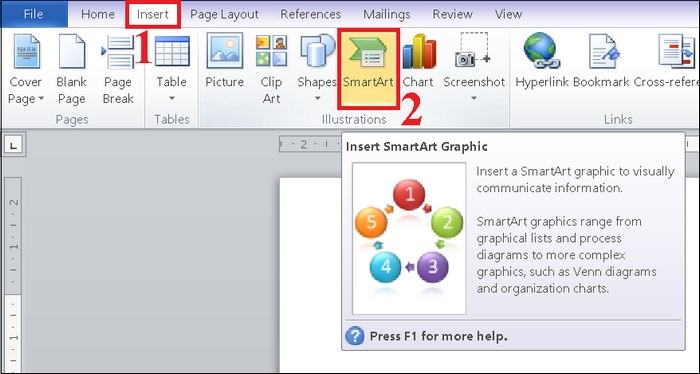
>>Xem thêm:
Cách làm sơ đồ trong word với Shapes
Nếu bạn muốn tự do sáng tạo sơ đồ mà không bị giới hạn bởi mẫu có sẵn, Shapes sẽ là lựa chọn phù hợp. Các bước như sau:
- Bước 1: Đầu tiên mở Word, sau đó vào Insert chọn Shapes.
- Bước 2: Chọn hình dạng sơ đồ phù hợp như hình chữ nhật, hình oval hoặc mũi tên,…
- Bước 3: Nhấn vào vị trí cần vẽ, giữ chuột trái và kéo để tạo hình.
- Bước 4: Nếu muốn thêm hình giống nhau bạn nhấn Ctrl và kéo hình để sao chép. Hoặc có thể dùng tổ hợp phím Ctrl + C để sao chép và Ctrl + V để dán.
- Bước 5: Tùy chỉnh kiểu dáng sơ đồ vào Format => Chọn Shape Styles để chỉnh màu nền (Shape Fill), màu viền (Shape Outline) và hiệu ứng chọn Shape Effects.
- Bước 6: Thêm đường nối và liên kết bằng cách vào Insert => Chọn Shapes và chọn mũi tên hoặc đường thẳng tạo liên kết. Để chỉnh độ dày đường nối bạn chọn Format => Shape Outlines => Weight.
- Bước 7: Để tránh xô lệch khi chỉnh sửa bạn nhấn Ctrl và chọn tất cả hình rồi nhấp chuột phải chọn Group.
- Bước 8: Nhập nội dung vào hình bằng cách nhấp chuột phải vào hình chọn Add Text.
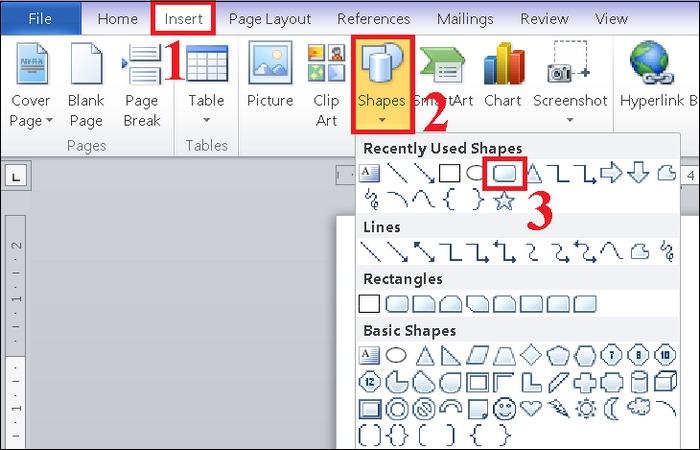
Cách làm sơ đồ trong word với Drawing Tools
Drawing Tools giúp tạo sơ đồ với bố cục chuyên nghiệp hơn bằng cách sử dụng khung vẽ. Các bước như sau:
- Bước 1: Tạo khung vẽ bằng cách vào Insert => Chọn Shapes => Chọn New Drawing Canvas. Sau đó điều chỉnh kích thước khung để vừa với sơ đồ cần vẽ.
- Bước 2: Khi muốn chèn các hình dạng bạn vào Insert chọn Shapes. Tạo đường nối giữa các hình bằng mũi tên hoặc đường thẳng.
- Bước 4: Sử dụng Format để chỉnh màu sắc, viền, hiệu ứng cho từng hình. Sau đó dùng WordArt Styles để trang trí chữ trong sơ đồ.
- Bước 5: Thêm văn bản bên ngoài sơ đồ vào Insert => Chọn Text Box.
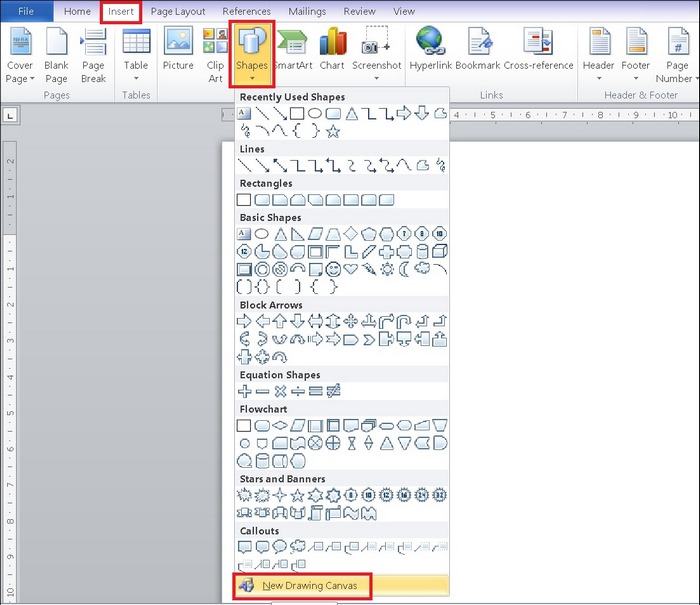
Cách làm sơ đồ trong word dạng biểu đồ (Charts) đơn giản
Nếu sơ đồ của bạn liên quan đến dữ liệu số thì nên sử dụng biểu đồ sẽ giúp hiển thị thông tin trực quan hơn. Các bước như sau:
Bước 1: Chèn biểu đồ chọn Insert => Chọn Charts.
Bước 2: Chọn loại biểu đồ:
- Column: Biểu đồ cột dọc.
- Line: Biểu đồ đường.
- Pie: Biểu đồ tròn.
- Bar: Biểu đồ cột ngang.
- Area, Scatter, Radar,…: Các loại biểu đồ khác.
Bước 3: Chọn biểu đồ và nhấn OK.
Bước 4: Một bảng tính Excel sẽ xuất hiện để nhập dữ liệu. Khi nhập dữ liệu xong bạn đóng bảng Excel lại.
Bước 5: Để thay đổi kiểu biểu đồ, nhấp chuột phải vào biểu đồ chọn Change Chart Type. Sử dụng Chart Tools để tùy chỉnh màu sắc, nhãn dữ liệu và bố cục biểu đồ.
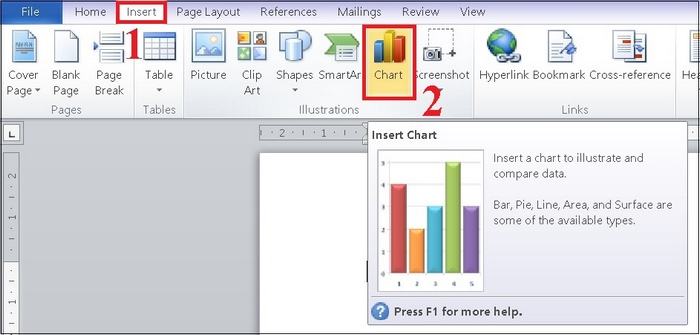
Một số mẹo bổ sung cần bỏ túi khi vẽ sơ đồ trong word
Để quá trình vẽ biểu đồ trong word nhanh chóng, đơn giản hơn, bạn có thể sử dụng thêm một số mẹo sau:
- Dùng Grid và Guides để căn chỉnh các hình dạng biểu đồ.
- Với tính năng Snap to sẽ giúp đảm bảo các hình khớp vào lưới hoặc hướng dẫn.
- Lệnh Align và Distribute dùng để căn chỉnh và phân phối các hình dạng biểu đồ.
- Với tình năng Group sẽ giúp nhóm các hình dạng lại với nhau giúp di chuyển và thay đổi kích thước chúng thành một đơn vị.
Với những cách làm sơ đồ trong word được chia sẻ sẽ giúp bạn nhanh chóng tạo biểu đồ đơn giản, chuyên nghiệp, khoa học nhất. Rất nhiều thủ thuật máy tính hay đang cập nhật tại website https://thuancomputer.com. Bạn truy cập để xem thêm nhiều thông tin hay hoặc mua phụ kiện máy tính chính hãng.
Thông tin liên hệ:
- Chi Nhánh HCM: 201 Bông Sao , Phường Bình Đông , TP.HCM (Phường 5, Quận 8 cũ)
- Chi Nhánh Vũng Tàu: 197 Đường 30/4, Phường Rạch Dừa, TP.HCM (TP. Vũng Tàu cũ)
- Website: www.thuancomputer.com
- Hotline: 0937.801.009
- E-mail: cskh@thuancomputer.com


 Hotline:
Hotline: 





Có thể bạn quan tâm
3 cách tải Where Winds Meet – Cái tên đang gây bão cộng đồng game thủ thế giới
Where Winds Meet hiện đang là cái tên “làm mưa làm gió” trong cộng đồng…
Chi tiếtTop 9 phần mềm đo nhiệt độ CPU miễn phí và chính xác nhất hiện nay
Theo dõi nhiệt độ CPU thường xuyên là cách hiệu quả để giữ cho máy…
Chi tiếtBlack Friday 2025 diễn ra vào ngày nào? Cơ hội săn ưu đãi tốt nhất trong năm
Black Friday là sự kiện mua sắm đình đám và được mong đợi nhất trong…
Chi tiếtNGUYỄN THUẬN COMPUTER
Nguyễn Thuận Computer chuyên cung cấp PC Gaming, PC Văn Phòng, Phụ kiện máy tính chính hãng, Setup Góc Gaming, Livestream... với nhiều cấu hình và mức giá cạnh tranh nhất.
Giờ làm việc: T2 – Chủ Nhật (8h30 – 20h00)